Übersicht:
- Dateiaufbau
- Übersicht der Datenfelder
- Übersetzungen
- Importieren / Aktualisieren
- Importieren / Aktualisieren von Attributen
Importieren / Aktualisieren
Sie haben jederzeit die Möglichkeit Produktdaten zu importieren. Hierbei können Sie eine CSV-Datei, eine durch Tabulator oder durch ein anderes individuelles Zeichen getrennte Datensätze, hochladen und in Ihre Produktdatenbank importieren.
Um Probleme beim Import zu vermeiden, empfehlen wir die Datei vor dem Import in Open Office zu öffnen und zu überprüfen. Wenn die Daten in Ordnung sind sollten Sie die Datei mit Open Office als CSV Datei speichern und als Feldtrenner eine PIPE (|) und als Texttrenner Anführungszeichen (") zu verwenden.
Dateiaufbau
Bei dem Dateiaufbau handelt es sich um eine einfache CSV-Datei. Die CSV-Datei benötigt in der ersten Zeile eine Spaltenüberschrift (siehe Übersicht der Datenfelder). Jeder Datensatz muss in einer eigenen Zeile stehen und die gleiche Anzahl Spalten enthalten. Es dürfen keine leeren Zeilen in der Datei enthalten sein. Als Zeichenkodierung muss UTF-8 verwendet werden.
- Trennung von Datensätzen (Zeilen): Zeilenumbruch
- Trennung von Datenfeldern (Spalten): Komma (,) oder ein Semikolon (;)
- Feldbegrenzer: Anführungszeichen ("). Wenn der Feldbegrenzer selbst in dem Datenfeld enthalten ist, wird dieser im Datenfeld verdoppelt.
Hinweis: HMU-Artikel (Haupt- und Mutter-Artikel) müssen vor den entsprechenden U-Artikel (Unterprodukte) in der CSV Datei stehen, da es sonst zu Problem kommen kann.
Übersicht der Datenfelder
Für einen korrekten Aufbau der Datei, können Sie sich am einfachsten die zu ändernden Spalten erst einmal exportieren und diese Datei als Vorlage nutzen.
Eine Übersicht der Datenfelder inkl. des entsprechenden Formats finden Sie in der Datei ImportFelder.xls.
Diese enthält in der Tabelle "Felder" eine detaillierte Beschreibung der Felder, die Sie derzeit setzen können. Die Spalten dieser Tabelle werden hier noch einmal kurz erklärt:
- Feld: Dies ist die Überschrift der Spalte, deren Felder mit dem jeweiligen Wert überschrieben werden sollen. Diese Überschriften sind von cludes festgelegt und werden zur Identifikation aller Werte, die sich in der Tabelle befinden, verwendet. Falls Sie eigene Felder verwenden oder die Felder nicht in der ersten Zeile der Tabelle angeben, wird cludes diese nicht erkennen und eine Fehlermeldung angeben. Die Namen der Felder sind fast gleichbedeutend mit denen aus dem Webinterface, sodass Sie die Felder mit ein wenig Erfahrung aus der Produktansicht ohne Probleme zuordnen werden können. Umschreibungen der Feldnamen (wie "Primärschlüssel" statt "Primaerschluessel") sind nicht erlaubt.
- Format: Hier wird das Format der Werte für die verschiedenen Felder geschrieben. Meistens können Sie Zahlen wie Buchstaben verwenden für die Felder verwenden, aber es gibt wichtige Ausnahmen, bei denen ein falsches Format fatal sein kann. So können Sie als Artikelnamen und -Nummer beliebig Buchstaben und Zahlen verwenden, während für das Feld "Amazon DE Uebertragungsart" nur die Werte "ASIN" und "COMPLETE" erlaubt sind – sollten Sie versuchen, ein fehlerhaftes Format einzutragen, wird die Datenbank den Wert nicht annehmen und das Feld leeren. Ein Abbruch des Importes wird also nur bei strukturellen Fehlern durchgeführt. Ähnliche Beschränkungen (wie für das Feld "Artikeltyp" und den Werten "H", "HMU" und "U") werden übrigens Enumerationen genannt, bei denen nur feste Werte erlaubt sind, während andere Felder nur Zahlen (wie "EAN" oder "Primaerschluessel") aufnehmen können.
- Länge: Beschreibt die maximale Länge eines Datenfeldes. Einige Formate lassen keine variablen Feldwerte zu (wie "N" oder "Y" und "ASIN" oder "COMPLETE") und sind in der Beschreibung ausgegraut. Andere Felder können bis zu 65000 Zeichen oder Zahlen beinhalten.
- Bemerkung: Hier stehen hilfreiche Kommentare und Suggestionen zur Nutzung des Feldes. So können Sie direkt sehen, wie Sie bspw. die Schnittstellenzuordnungen für das Produkt aktivieren, deaktivieren oder inaktiv schalten können.
- Primaerschluessel: Über dieses Feld wird ein Produkt identifiziert, daher können mehrere Produkte ein und denselben Namen, aber nicht den gleichen Primärschlüssel aufweisen. Dieses Feld ist nur dann wichtig, wenn Sie bereits eingestellte Produkte über die Option
"Update" verändern wollen.
-
Preisgruppe_: Mit diesem Feld geben Sie Preise an, welche der mit bezeichneten Preisgruppe zuweisen können. Wenn Sie also eine Preisgruppe namens "Amazon-Preise" haben, wird das Feld, um dieser Preisgruppe Preise hinzuzufügen, "Preisgruppe_Amazon-Preise" heißen. Jeder Eintrag, dessen Elemente mit zwei Klammeraffen (@@) getrennt werden, kann bis zu 6 Elemente aufweisen. Das erste Element beinhaltet immer den Preis der Preisgruppe für ein Exemplar des Produktes, die weiteren 5 Preise sind den Mengen, welche Sie mit dem Feld "Staffel Mengen" angeben, vorbehalten.
-
Staffel Mengen: Mit diesem Feld können Sie in Verbindung mit den Preisgruppen die Mengen angeben; Das Hinterlegen von Mengenstaffeln wird derzeit nur vom cludes Shop unterstützt. Alternativ können Sie die Funktion auch durch das anlegen virtueller Produkte und Varianten für andere Verkaufsplattformen nutzen.
Übersetzungen
Die folgenden Felder können auch in einer anderen Sprache importiert werden, indem man an den Feldnamen noch ein '[EN]' (statt EN kann auch FR, ES oder IT angegeben werden) anhängt.
ArtikelnameZweitueberschriftKurzbeschreibungArtikelbeschreibungArtikelbeschreibung 2SchluesselwoerterBullet Points
Beispiel:
Artikelname [EN]
Besonderheiten
- Jeder Datensatz muss eine eineindeutige
Artikel-IDhaben. - Alle Preise müssen im dem Format Euro.Cent angegeben werden. (Punkt als Trennzeichen der Nachkommastellen, kein Tausender Trennzeichen)
- Das Datenfeld darf keine Zeilenumbrüche enthalten, bitte verwenden Sie anstatt eines Zeilenumbruch die Zeichenfolge diese wird beim der Verarbeitung in einen normalen Zeilenumbruch gewandelt.
- In den Feldern
Bullet Points,Kategoriebaum,SchluesselwoerterundSchnittstellenkönnen mehrere Werte eingefügt werden, diese müssen mit der Zeichenfolge @@ getrennt werden. - Bestimmte Felder haben Abhängigkeiten, d.h. wenn eins dieser Felder gesetzt werden soll muss ein anderes zwingend mit angegeben werden. Dies ist z.B. bei den Felder unter Lagerverwaltung > Lieferentendaten der Fall, hier muss zwingend die
Lieferanten-IDmit angegeben werde. - Wenn Sie in der Spalte
EANeine 12 stellige Zahl angeben, wird automatisch die Prüfziffer berechnet und hinten angehängt. - Die ggf. aktivierte Option "Preise automatisch vom Hauptprodukt übernehmen" wird bei der verarbeitung von CSV Dateien nicht berücksichtigt.
- Bitte beachten Sie das die Daten unter Lagerverwaltung -> Lieferantendaten immer komplette angeben werden müssen, wenn diese in der Datei vorhanden sind.
Importieren / Aktualisieren
- Bitte achten Sie darauf das in der CSV-Datei nur benötigten Spalten enthalten sind.
- CSV Dateien die mit Open- / Libre-Office Calc erstellt wurden haben i.d.R. ein Komma und Dateien die Microsoft Excel erstellt wurden i.d.R. ein Semikolon, als Trennung der Datenfeldern.
- Da die Verarbeitung bei CSV Dateien zeitintensiv sein kann, können nur Dateien mit maximal 500 Zeilen und einer maximal Größe von 2 MB direkt importiert und verarbeitet werden.
- Alle Dateien mit mehr Zeilen bzw. die größer als 2 MB sind werden in die Warteschlange gelegt und später verarbeitet. Sie erhalten einen Report per E-Mail.
- Sie können die CSV Datei auch manuell in die Warteschlange legen, falls Sie nicht auf den Abschluss der Verarbeitung warten möchten.
- Nach einem Import bzw. einer Aktualisierung erhalten Sie eine Zusammenfassung in der auch die Nummer des Import bzw. Updates enthalten ist.
- Bei Support Anfragen wird diese Nummer benötigt.
- Preisgruppe:
preisgruppe_mit diesem Feld geben Sie Preise an, welche der mit bezeichneten Preisgruppe zuweisen können. Wenn Sie also eine Preisgruppe namens 'Amazon' haben, wird das Feld, um dieser Preisgruppe Preise hinzuzufügen, 'preisgruppe_Amazon' heißen.
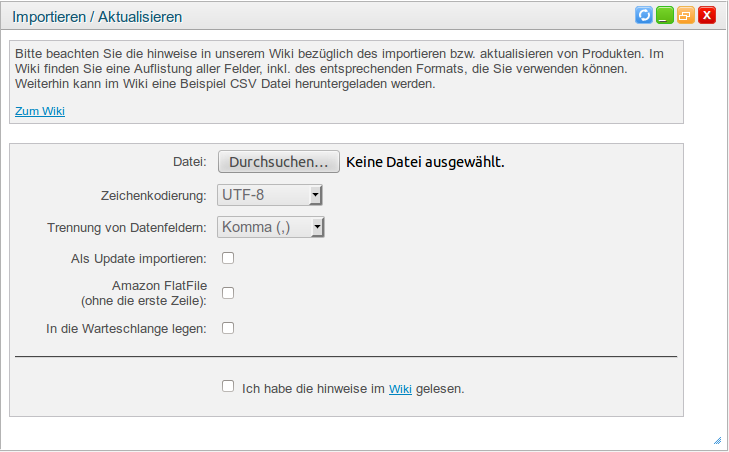
Das Format der Datei muss bestimmt werden, wählen Sie ein entsprechendes Zeichen oder wählen Sie selbst ein individuelles Zeichen aus, handelt es sich bei der Datei um eine Datei im Format csv ( comma seperated value ), so können Sie das Trennzeichen der CSV-Datei im Feld "Trennung von Datenfeldern" angeben. Für jeden Importvorgang wird ein Importschema angelegt in dem aufgeführt ist, welche Spalten das letzte mal importiert wurden. Falls eine Datei nach dem gleichen Schema wie beim letzten Mal importiert werden soll, so wählen Sie im unteren Teil der Seite aus der Liste das entsprechende Schema aus. Sind alle nötigen Daten ausgewählt/eingegeben, klicken Sie auf Spalten zuordnen.
Im untersten Teil der Seite haben Sie die Möglichkeit bisherige Importvorgänge zu löschen, ein Importschema zu löschen oder ein vorhandenes Importschema umzubenennen.
Auf der Folgeseite ist dann eine Übersicht auf der Sie einige Optionen für den endgültigen Import der Daten angeben können. Wenn Sie angeben, dass der Verkaufspreis oder der Einkaufspreis einen gültigen Wert haben muss bedeutet dies, dass Artikel mit einem Preis unter 0 Euro übersprungen werden.
Bereits in der Datenbank vorhandene Einträge können aktualisiert werden. Dazu muss eine Spalte der Importdatei sowie eine Spalte aus der Datenbank ausgewählt werden die übereinstimmen sollen.
Für das Aktualisieren bereits vorhandener Daten sollte eine Übereinstimmung von möglichst eindeutigen ausgewählt werden, beispielsweise einer eigenen Artikel-ID, der EAN Nummern oder ähnlich eindeutige Werte.
Weiter unten können dann die Spalten zugeordnet werden. Haben Sie zum Beispiel in Ihrer CSV-Datei eine Spalte für Überschriften so empfiehlt es sich diesen Datensatz zu überspringen, dies kann durch anklicken der Checkbox "skip?" beim jeweiligen Datensatz erreicht werden. Links in den Drop-Down-Menüs können die jeweiligen Datenbankspalten den entsprechenden Zeilen der Datei zugeordnet werden.
Sind alle Spalten zugeordnet können Sie auch konstante Werte in ein Datenbankfeld eintragen. Es gibt beispielsweise die Möglichkeit für jeden Artikel die gleiche Marke einzutragen.
Dieses Schema kann unter einem Namen gespeichert werden um beim nächsten Import wiederverwendet werden.
Importieren / Aktualisieren von Attributen
primaerschluessel;attr_mws_de_color_map
123456;green;
- attr_ = Markierung für den Import, dass es sich hierbei um ein Attribut handelt
- mws_de = Plattform, die einzelnen Plattformkürzel finden Sie im folgenden
- color_map = Attribut, Name welcher auch so auf die Plattform übertragen wird
Wichtig: Attribute die man per CSV Datei einspielt, können im Backend nicht eingesehen oder bearbeitet werden.
Folgende Lenderkürzel können angegeben werde:
- cludes
- ebay
- mws_de
- mws_fr
- mws_uk
- meinpaket_de
Beispiel:
attr_mws_de_SalesPricefür das Amazon DE Attribute "SalesPrice"
Die Amazon Attribute können Sie über eine Lagerbestandsdatei in erfahrung bringen. Diese finden Sie unter Lagerbestand->Produkt hinzufügen. Hier gibt es den Punkt "Mehrere Produkte auf einmal hochladen". Darunter gibt es dann einen Link welcher "Lagerbestandsdatei herunterladen" heißt.
Hier wählen Sie nun ihre gewünschte Kategorie aus, im zweiten Schritt lassen Sie die "Erweiterte" Datei erstellen und laden diese herunter. Nachdem Sie die Datei in Excel oder einen anderen Programm geladen haben, können Sie unten unter dem Reiter Datendefinitionen die Attribute einsehen. Unter Gültige Werte sehen Sie, das für bestimmte Attribute nur die hier aufgeführten Werte eingetragen werden können.
Als Attributbezeichnung nutzen Sie bitte immer die Englische Feldbezeichnung. Also z.B.: offering_start_date statt Launch Datum
Zusätzlich sollten Sie für Amazon immer die Schnittstellenanbindung auf neu stellen. Über eine CSV-Datei machen Sie dies mit der Spalte Schnittstellen. Hier geben Sie dann die SST-ID der Schnittstelle an (diese können Sie unter der Schnittstellenauflistung einsehen). Wichtig ist hierbei auch die Übertragunsart, welche auf Komplettübertragung stehen muss. Diese können Sie über die Spalte Amazon DE Uebertragungsart setzen, indem Sie hier den Wert COMPLETE eintragen.
Falls für Amazon falsche Werte oder zuwenig Attribute angegeben werden, wird ihnen dies unter den Schnittstellenanbindungen angezeigt. Mit den hier angezeigten Text können Sie diesen Fehler selbstständig lösen. Falls Sie mit den hier angezeigten Fehler nichts anfangen können kontaktieren Sie bitte den Amazon Verkäuferservice, da diese Fehler 1:1 von Amazon übernommen werden.
Aktualisieren
- Beim Aktualisieren muss das Feld
Primaerschluesseldie cludes interne eineindeutige ID enthalten. - Alle Felder die in der CSV-Datei enthalten sind werden bei dem Produkt mit der angegebenen
Primaerschluesselaktualisiert. Möchten Sie ein Feld leeren geben Sie bitte in der CSV-Datei die Zeichenfolge _NA_ oder !NA! ein.
Einschränkungen
- Lagerbestände für ein anderes Lager als das Hauptlager können nicht angegeben werden
- Nutzen Sie stattdessen die Funktion unter "Produkte > Bestände importieren"
- Lieferentendaten für ein anderen Lieferanten als den Hauptlieferanden können nicht angegeben werden
- Befreundete Produkte können nicht angegeben werden
- Redaktionelle Eigenschaften können nicht angegeben werden
- Bundle Produkte können nicht angelegt werden
- Bild URLs die cludes.de oder cludes.com enthalten, können nicht verwendet werden.